有些小伙伴在使用win10系统的时候,会出现按W弹出工作区的情况,那么Win10系统按W弹出工作区怎么办呢?下面小编给大家带来Win10系统按W弹出工作区解决办法,从而轻松解决你所遇的问题。
1、首先通过快捷键对于运行功能打开,然后输入regedit,点击确定进入到注册表编辑器。
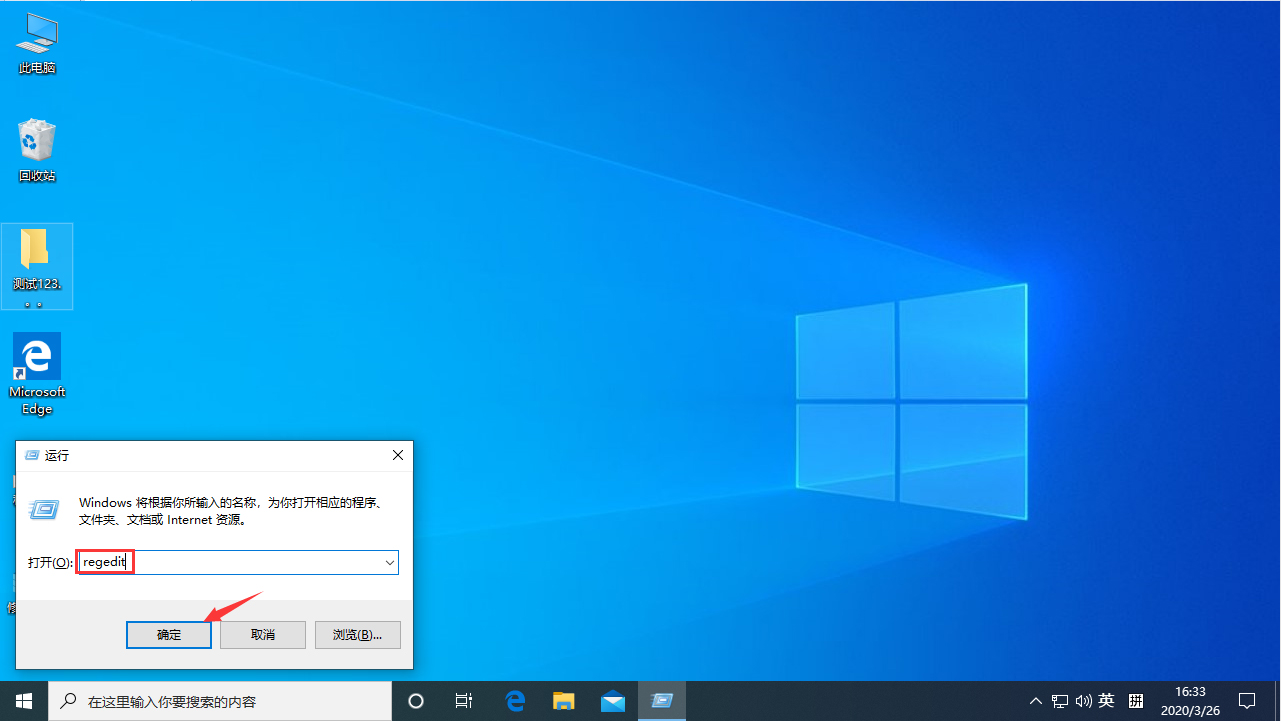
2、打开注册表编辑器之后依次打开:HKEY_LOCAL_MACHINESOFTWAREPoliciesMicrosoft
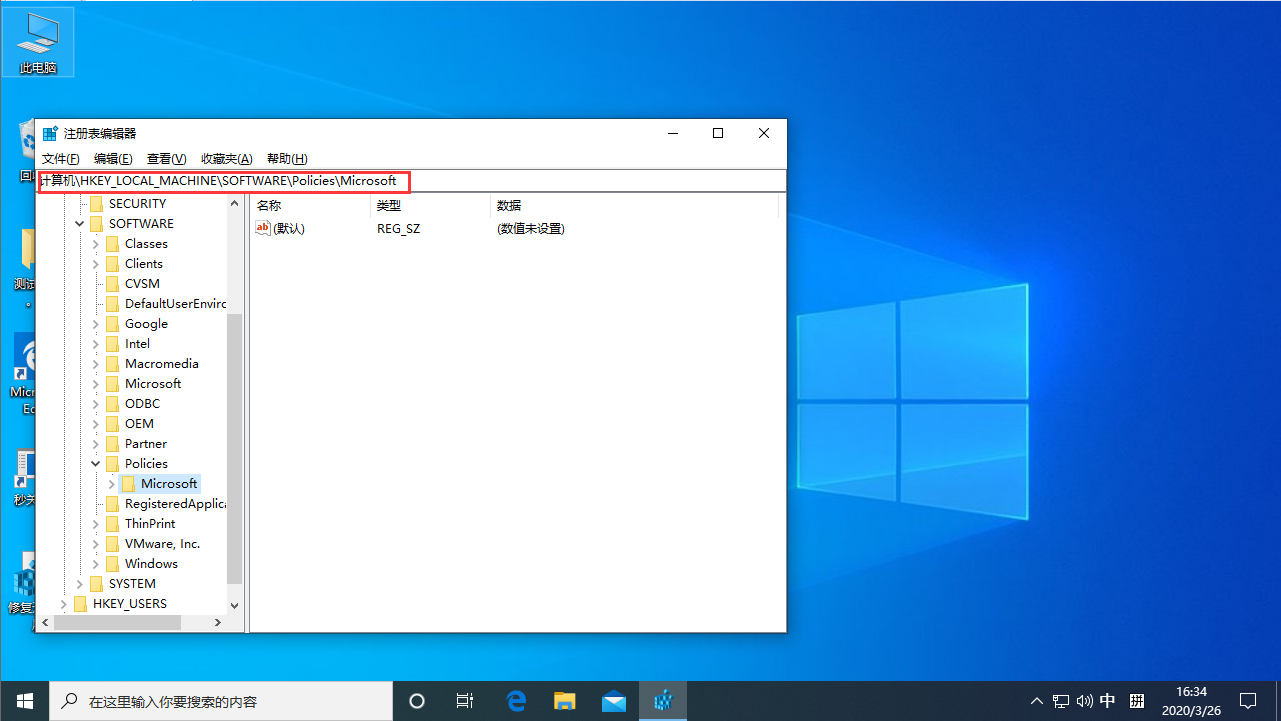
3、然后右键点击Microsoft文件夹,将其重命名为WindowsINKWorkSpace
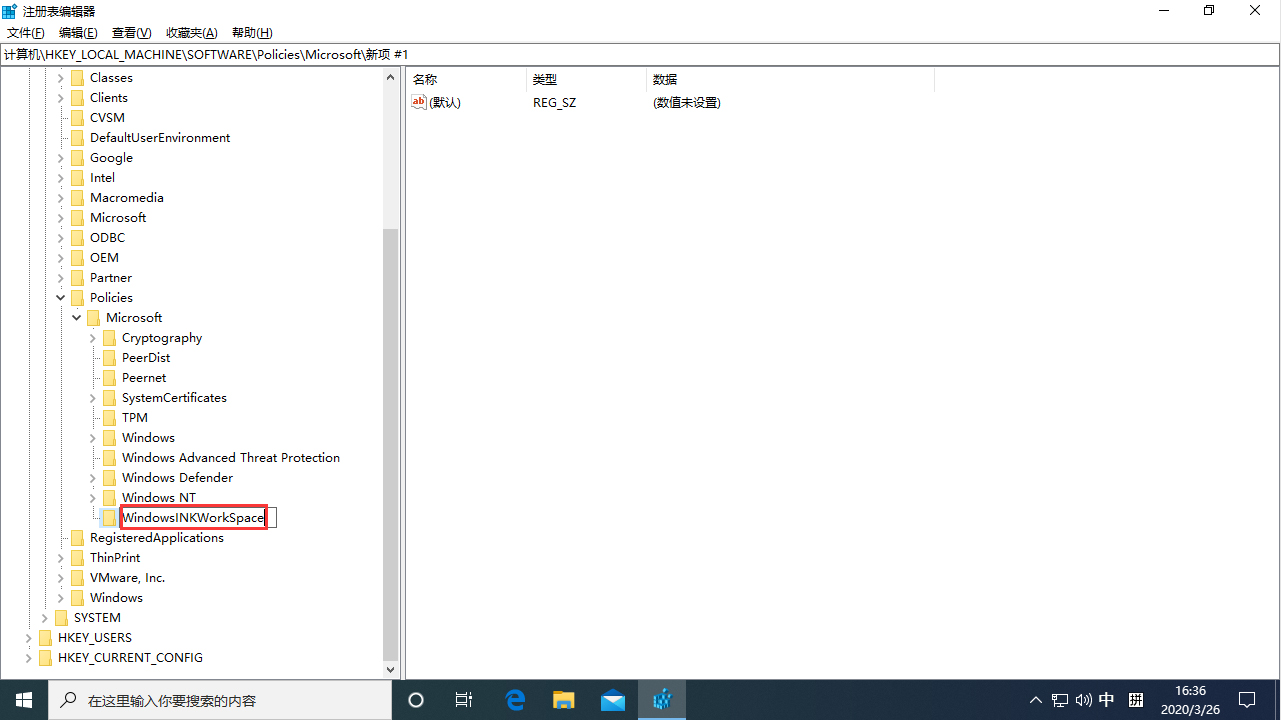
4、然后在右侧的栏目中新建一个Dword(32位)值,命名为AllowWindowsInkWorkspace。
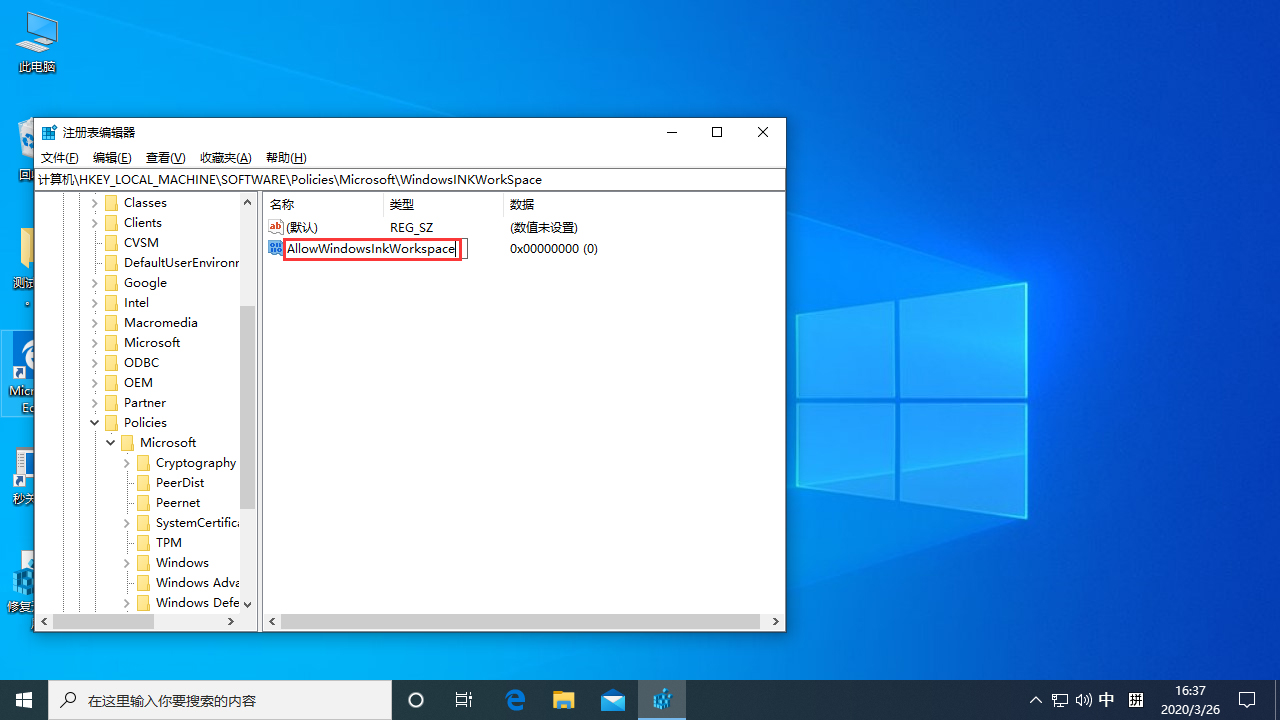
5、最后,将“AllowWindowsInkWorkspace”的数值数据修改为“0”,点击“确定”并重启设备就可以了。
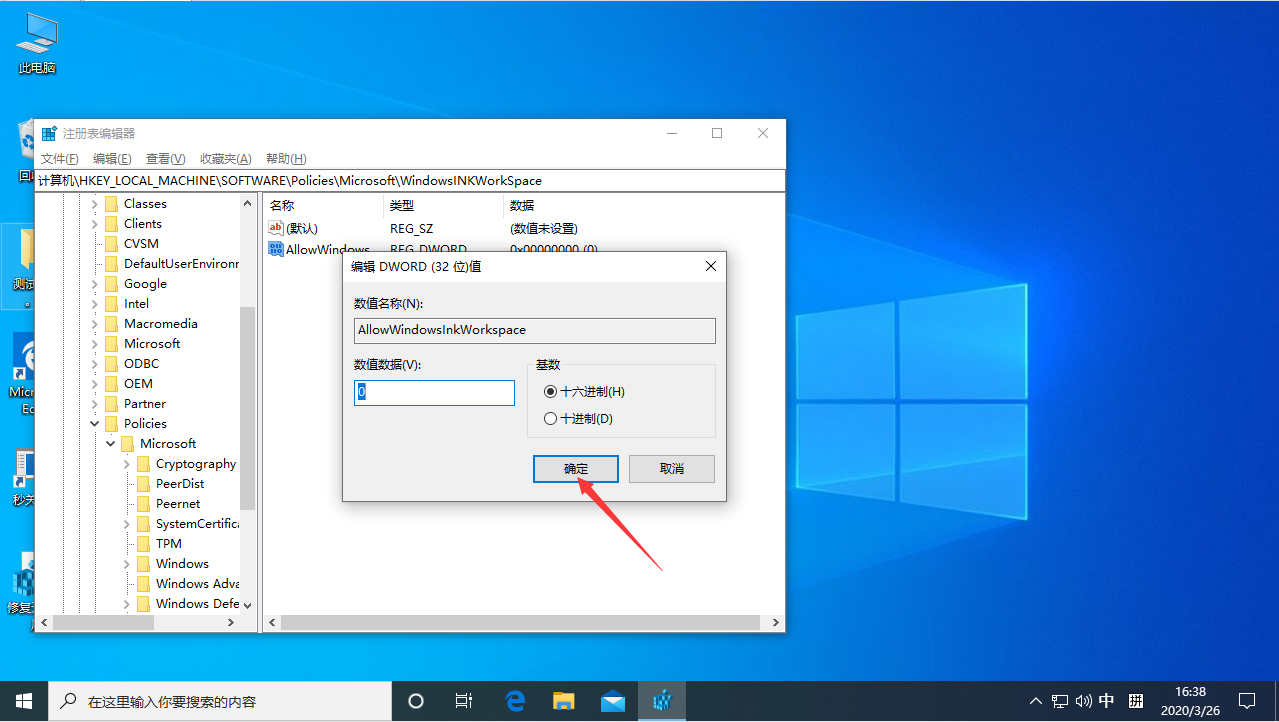
以上是Win10系统按W弹出工作区怎么办的详细内容。更多信息请关注PHP中文网其他相关文章!




